spss 基本操作演示教学
- 格式:ppt
- 大小:1.62 MB
- 文档页数:38




spss操作⼿册第⼀章 SPSS概览--数据分析实例详解1.1 数据的输⼊和保存1.1.1 SPSS的界⾯1.1.2 定义变量1.1.3 输⼊数据1.1.4 保存数据1.2 数据的预分析1.2.1 数据的简单描述1.2.2 绘制直⽅图1.3 按题⽬要求进⾏统计分析1.4 保存和导出分析结果1.4.1 保存⽂件1.4.2 导出分析结果 欢迎加⼊SPSS使⽤者的⾏列,⾸先祝贺你选择了权威统计软件中界⾯最为友好,使⽤最为⽅便的SPSS来完成⾃⼰的⼯作。
由于该软件极为易学易⽤(当然还⾄少要有不太⾼的英语⽔平),我们准备在课程安排上做⼀个新的尝试,即不急于介绍它的界⾯,⽽是先从⼀个数据分析实例⼊⼿:当你将这个例题做完,SPSS的基本使⽤⽅法也就已经被你掌握了。
从下⼀章开始,我们再详细介绍SPSS各个模块的精确⽤法。
我们教学时是以SPSS 10.0版为蓝本讲述的--什么?你还在⽤7.0版!那好,由于10.0版在数据管理的界⾯操作上和以前版本有较⼤区别,本章我们将特别照顾⼀下⽼版本,在数据管理界⾯操作上将按9.0及以前版本的情况讲述,但具体的统计分析功能则按10.0版本讲述。
没关系,基本操作是完全⼀样的。
好,说了这么多废话,等急了吧,就让我们开始吧!希望了解SPSS 10.0版具体情况的朋友请参见本⽹站的SPSS 10.0版抢鲜报道。
例1.1 某克⼭病区测得11例克⼭病患者与13名健康⼈的⾎磷值(mmol/L)如下, 问该地急性克⼭病患者与健康⼈的⾎磷值是否不同(卫统第三版例4.8)?患者: 0.84 1.05 1.20 1.20 1.39 1.53 1.67 1.80 1.87 2.07 2.11健康⼈: 0.54 0.64 0.64 0.75 0.76 0.81 1.16 1.20 1.34 1.35 1.48 1.56 1.87让我们把要做的事情理理顺:⾸先要做的肯定是打开计算机(废话),然后进⼊瘟98或瘟2000(还是废话,以下省去废话2万字),在进⼊SPSS后,具体⼯作流程如下:1. 将数据输⼊SPSS,并存盘以防断电。

使用SPSSSPSS中文版统计软件的统计分析操作方法SPSS(Statistical Package for the Social Sciences)是一种用于统计分析的软件工具,它可以帮助研究人员对数据进行处理、分析和解释。
下面将介绍SPSS中文版统计软件的常见统计分析操作方法。
一、数据导入和预处理1. 启动SPSS软件后,在主界面选择"文件"->"打开"->"数据",然后选择要导入的数据文件,如Excel或CSV格式文件。
2.在数据导入对话框中,选择正确的数据类型和分隔符,并指定变量名和数据属性。
3.完成数据导入后,可以对数据进行预处理操作,如数据清洗、变量选择、数据转换等。
二、描述统计分析1.在数据导入后,在主界面选择"统计"->"描述性统计"->"频数",然后选择要进行频数分析的变量。
2.设置所需的统计量和显示选项,如均值、标准差、最小值、最大值等,并生成描述统计表。
三、数据可视化1.在主界面选择"图表"->"柱形图",然后选择要进行柱形图分析的变量。
2.设置柱形图的样式、颜色和标题等,并生成柱形图。
3.可以根据需要选择其他类型的统计图表,如折线图、散点图、饼图等,以进行数据可视化展示。
四、假设检验1.在主界面选择"分析"->"描述统计"->"交叉表",然后选择要进行交叉表分析的变量。
2.设置所需的交叉表分析选项,如分组变量、交叉分类表等,并生成交叉表。
3.可以根据需要进行卡方检验、t检验、方差分析等假设检验方法来比较两个或多个变量之间的差异。
五、回归分析1.在主界面选择"回归"->"线性",然后选择要进行回归分析的因变量和自变量。



SPSS最适用的统计学方法(X2检验和T检验)1.SPSS的启动(1)在windows[开始]→[程序]→[spss20],进入SPSS for Windows对话框,2.创建一个数据文件三个步骤:(1)选择菜单【文件】→【新建】→【数据】新建一个数据文件。
(2)单击左下角【变量视窗】标签进入变量视图界面,定义每个变量类型。
(3)单击【数据视窗】标签进入数据视窗界面,录入数据库单元格内。
3.读取外部数据当前版本的SPSS可以很容易地读取Excel数据,步骤如下:(1)按【文件】→【打开】→【数据】的顺序使用菜单命令调出打开数据对话框,在文件类型下拉列表中选择数据文件,如图2.2所示。
图2.2 Open File对话框(2)选择要打开的Excel文件,单击“打开”按钮,调出打开Excel数据源对话框,如图2.3所示。
对话框中各选项的意义如下:工作表下拉列表:选择被读取数据所在的Excel工作表。
范围输入框:用于限制被读取数据在Excel工作表中的位置。
图2.3 Open Excel Data Source对话框4.数据编辑在SPSS中,对数据进行基本编辑操作的功能集中在Edit和Data菜单中。
5.SPSS数据的保存SPSS数据录入并编辑整理完成以后应及时保存,以防数据丢失。
保存数据文件可以通过【文件】→【保存】或者【文件】→【另存为】菜单方式来执行。
在数据保存对话框(如图2.5所示)中根据不同要求进行SPSS数据保存。
图2.5 SPSS数据的保存5. 数据分析在SPSS中,数据整理的功能主要集中在【数据】和【分析】两个主菜单下6.语言切换:编辑(E)—选项(N)--用户界面-语言--简体中文第六章:描述性统计分析(X2检验)完成计数资料和等级资料的统计描述和一般的统计检验,我们常用的X2检验也在其中完成。
6.1.1界面说明界面如下所示:分析—描述统计—频率用于定义需要计算的其他描述统计量。
现将各部分解释如下:Percentile Values复选框组定义需要输出的百分位数,可计算1.四分位数(Quartiles)、2.每隔指定百分位输出当前百分位数(Cut points for equal groups)3.直接指定某个百分位数(Percentiles),如直接P2.5和P97.5o Central tendency复选框组用于定义描述集中趋势的一组指标:均数(Mean)、中位数(Median)、众数(Mode)、总和(Sum)。


spss软件使用教程SPSS(Statistical Package for the Social Sciences)是一款用于统计分析的软件,可以对大量数据进行处理、分析和呈现。
以下是一个简单的SPSS软件使用教程,帮助您快速上手:1. 打开SPSS软件:点击桌面上的SPSS图标或通过开始菜单打开软件。
2. 创建新的数据文件:选择“文件”菜单中的“新建”选项,或使用快捷键Ctrl + N,然后选择“数据集”。
3. 导入数据:在数据文件中导入数据,可以从Excel、CSV文件等导入。
选择“文件”菜单中的“打开”选项,或使用快捷键Ctrl + O,然后选择需要导入的数据文件。
4. 数据清理与变量设置:导入数据后,您可以对数据进行清理和变量设置。
使用“数据”菜单中的“变量查看器”选项,可以查看已导入数据的变量和数据类型。
若存在缺失值或异常值,可以使用“数据”菜单中的“数据清理”选项进行处理。
5. 数据分析:使用SPSS进行数据分析的主要功能是“统计”菜单。
您可以选择不同的统计方法,如描述统计、方差分析、回归分析等。
选择相应的统计方法后,设定变量和分析选项,然后点击“确定”进行分析。
6. 数据可视化:SPSS提供了丰富的数据可视化功能,可以通过图表、统计图、散点图等方式呈现数据。
选择“图表”菜单中的“创建”选项,选择所需的图表类型,然后指定变量和数据类型。
7. 输出结果:分析完成后,您可以查看并保存分析结果。
选择“窗口”菜单中的“输出”选项,可以查看结果,也可以导出为PDF、Excel等格式。
8. 存储与使用分析模板:您可以保存自己常用的分析和设置为模板,以便日后使用。
选择“文件”菜单中的“存储”选项,保存当前工作为模板文件。
以上是SPSS软件的基本使用教程,希望能帮助您快速上手该软件。
记住,熟能生巧,多实践和尝试,您将掌握更多的数据分析技能。


使用SPSS软件进行数据分析文档通过自己论证属实。
【例子】以全国31个省市的8项经济指标为例,进行主成分分析。
第一步:录入或调入数据(图1)。
图1 原始数据(未经标准化)第二步:打开“因子分析”对话框。
沿着主菜单的“Analyze→Data Reduction→Factor ”的路径(图2)打开因子分析选项框(图3)。
图2 打开因子分析对话框的路径图3 因子分析选项框第三步:选项设置。
首先,在源变量框中选中需要进行分析的变量,点击右边的箭头符号,将需要的变量调入变量(Variables)栏中(图3)。
在本例中,全部8个变量都要用上,故全部调入(图4)。
因无特殊需要,故不必理会“Value ”栏。
下面逐项设置。
图4 将变量移到变量栏以后⒈设置Descriptives选项。
单击Descriptives按钮(图4),弹出Descriptives对话框(图5)。
图5 描述选项框在Statistics 栏中选中Univariate descriptives 复选项,则输出结果中将会给出原始数据的抽样均值、方差和样本数目(这一栏结果可供检验参考);选中Initial solution 复选项,则会给出主成分载荷的公因子方差(这一栏数据分析时有用)。
在Correlation Matrix 栏中,选中Coefficients 复选项,则会给出原始变量的相关系数矩阵(分析时可参考);选中Determinant 复选项,则会给出相关系数矩阵的行列式,如果希望在Excel 中对某些计算过程进行了解,可选此项,否则用途不大。
其它复选项一般不用,但在特殊情况下可以用到(本例不选)。
设置完成以后,单击Continue 按钮完成设置(图5)。
⒉ 设置Extraction 选项。
打开Extraction 对话框(图6)。
因子提取方法主要有7种,在Method 栏中可以看到,系统默认的提取方法是主成分(∏ρινχιπαλ χομπονεντσ),因此对此栏不作变动,就是认可了主成分分析方法。
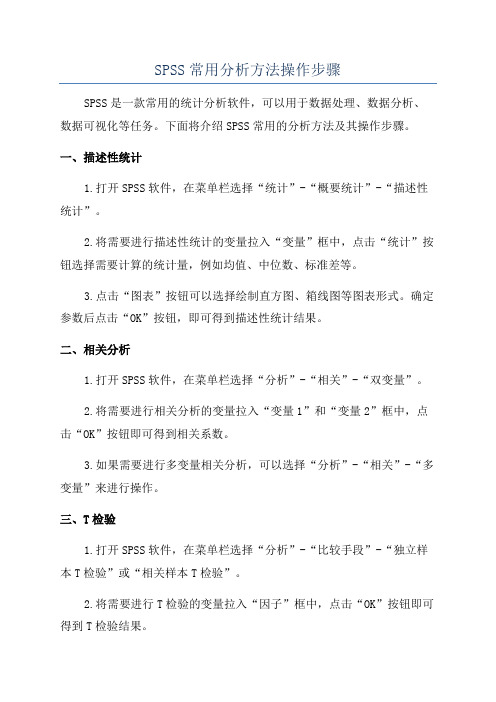
SPSS常用分析方法操作步骤SPSS是一款常用的统计分析软件,可以用于数据处理、数据分析、数据可视化等任务。
下面将介绍SPSS常用的分析方法及其操作步骤。
一、描述性统计1.打开SPSS软件,在菜单栏选择“统计”-“概要统计”-“描述性统计”。
2.将需要进行描述性统计的变量拉入“变量”框中,点击“统计”按钮选择需要计算的统计量,例如均值、中位数、标准差等。
3.点击“图表”按钮可以选择绘制直方图、箱线图等图表形式。
确定参数后点击“OK”按钮,即可得到描述性统计结果。
二、相关分析1.打开SPSS软件,在菜单栏选择“分析”-“相关”-“双变量”。
2.将需要进行相关分析的变量拉入“变量1”和“变量2”框中,点击“OK”按钮即可得到相关系数。
3.如果需要进行多变量相关分析,可以选择“分析”-“相关”-“多变量”来进行操作。
三、T检验1.打开SPSS软件,在菜单栏选择“分析”-“比较手段”-“独立样本T检验”或“相关样本T检验”。
2.将需要进行T检验的变量拉入“因子”框中,点击“OK”按钮即可得到T检验结果。
四、方差分析1.打开SPSS软件,在菜单栏选择“分析”-“一般线性模型”-“一元方差分析”。
2.将需要进行方差分析的因变量拉入“因变量”框中,将因子变量拉入“因子”框中,点击“OK”按钮即可得到方差分析结果。
3.如果需要进行多因素方差分析,可以选择“分析”-“一般线性模型”-“多元方差分析”来进行操作。
五、回归分析1.打开SPSS软件,在菜单栏选择“回归”-“线性”。
2.将需要进行回归分析的因变量和自变量拉入对应的框中,点击“统计”按钮选择需要计算的统计量,例如R平方、标准误差等。
3.如果想同时进行多个自变量的回归分析,可以选择“方法”选项卡,在“逐步回归”中进行设置。
六、聚类分析1.打开SPSS软件,在菜单栏选择“分析”-“分类”-“聚类”。
2.将需要进行聚类分析的变量拉入“加入变量”框中,点击“聚类变量”按钮选择需要进行聚类的变量。

SPSS基本操作讲解SPSS是一种常用的统计分析软件,具有强大的数据处理和分析功能。
在使用SPSS进行数据分析时,我们需要进行一些基本操作来导入数据、整理数据、进行统计分析和绘制图表。
下面将从四个方面介绍SPSS的基本操作。
一、数据导入和整理1. 导入数据:将数据导入SPSS,可以通过菜单栏的“文件”-“打开”来选择要导入的数据文件,也可以直接拖拽数据文件到SPSS窗口中。
导入的数据文件可以是Excel、CSV等格式。
2.查看数据:导入数据后,可以通过菜单栏的“数据”-“查看数据”来查看导入的数据。
可以查看数据的全部内容或部分内容,以便对数据进行了解。
二、数据的统计分析1.描述统计分析:可以通过菜单栏的“分析”-“描述性统计”来进行描述性统计分析,包括均值、标准差、最小值、最大值、中位数等指标。
可以选择需要分析的变量,也可以选择按照分类变量进行分组分析。
2.参数统计分析:可以通过菜单栏的“分析”-“参数估计”来进行参数统计分析,包括t检验、方差分析、回归分析等。
选择相应的分析方法后,可以设定自变量和因变量,进行参数估计和显著性检验。
3. 非参数统计分析:可以通过菜单栏的“分析”-“非参数检验”来进行非参数统计分析,比如Wilcoxon符号秩检验、Mann-Whitney U检验、Kruskal-Wallis检验等。
选择相应的分析方法后,可以设定自变量和因变量,进行非参数统计分析。
三、数据的处理和转换1.数据清洗:在数据分析过程中,往往需要对数据进行清洗,去除异常值、缺失值等。
可以通过菜单栏的“数据”-“选择特定数据”来选择其中一列数据,并根据设定的条件进行数据筛选和清洗。
2.数据缺失处理:可以通过菜单栏的“数据”-“缺失值处理”来处理缺失值。
可以选择将缺失值替换为均值、中位数或者一些固定值,也可以根据自己的需要进行其他处理方法。
3.数据变量的转换:在进行统计分析时,有时需要对数据变量进行转换。
可以通过菜单栏的“数据”-“转换变量”来进行数据变量的转换,比如对变量进行对数变换、标准化等。

手把手教你怎么用SPSS分析数据SPSS(Statistical Package for the Social Sciences)是一种常用的统计分析软件,广泛应用于社会科学和商业领域。
本文将手把手教您如何使用SPSS分析数据,并提供一些实用的技巧和注意事项。
第一步:导入数据首先,打开SPSS软件并新建一个数据文件。
选择“文件”菜单中的“打开”选项,找到要导入的数据文件,如Excel或CSV文件。
选择正确的导入选项,确保数据被正确地导入SPSS。
导入数据后,您可以在数据视图中看到数据的表格形式。
第二步:检查数据在分析之前,您需要检查导入的数据,确保数据被正确导入且没有缺失值或异常数据。
您可以查看数据的统计特征,例如平均值、标准差、最小值和最大值。
此外,您还可以使用图表检查变量的分布情况。
第三步:数据清洗在分析之前,您可能需要对数据进行清洗。
这可能包括删除缺失值、处理异常值或填补缺失数据。
SPSS提供了一些功能来处理这些问题。
您可以使用“数据”菜单中的“选择”选项来创建一个子样本,仅包含没有缺失值的数据。
此外,还可以使用“变量”菜单中的“转换”选项来创建变量的复制品,并对这些副本进行值的修复。
第四步:描述性统计描述性统计是对数据进行初步分析的重要步骤。
它可以提供关于数据集的重要信息,如平均值、中位数、标准差和百分位数。
您可以使用“分析”菜单中的“描述统计”选项来计算描述性统计量。
选择要计算的变量并运行分析,将得到包含描述性统计结果的输出。
第五步:数据分析一旦清洗和描述性统计完成,您就可以进行更多复杂的分析。
SPSS提供了各种分析选项,包括t检验、方差分析、回归分析、聚类分析等。
选择适当的统计方法,并设置所需的参数,然后运行分析。
结果将显示在输出窗口中,您可以查看统计结果、显著性值以及图表。
第六步:结果解释结果解释是分析的最后一步。
根据分析的目的和使用的统计方法,您需要解释和报告结果。
确保以简洁明了的方式解释统计结果,并使用图表和图形来展示数据。

SPSS编程操作入门知识讲解S P S S编程操作入门第四章 SPSS编程操作入门4.1程序编辑窗口操作入门一、进入程序编辑窗口界面①创建一个新程序File——new——syntax②打开一个旧程序File——open——syntax程序文件的扩展名为*.sps注:syntax窗口的菜单和SPSS窗口的菜单功能基本一致,区别在于RUN菜单。
RUN ALL——运行全部程序RUN SELECTION——运行所选择的部分程序二、熟用Paste 按钮在SPSS所有菜单对话框中均有Paste功能,在所有对话框选择完毕后,不选择 OK,而使用Paste,则程序编辑窗口会自动生成程序。
此功能使得SPSS编程操作变得简单易行,只需要对生成的程序适当加以修改即可。
示例:运用Paste创建一个程序文件。
以xuelin.sav.为例,产生P50页的程序语句,并保存在桌面上备用。
该程序文件可以保存,当下次做相同的分析时,无需重新进行复杂的菜单选择,直接在原有程序文件上进行适当的修改,运行即可。
三、编程进行对话框无法完成的工作示例1:见书示例2:怎么产生连续自然数1~200Input program.Loop #i=1 to 200.Compute x=#i.end case.End loop.End file.End input program.Execute.4.2结构化语句简介一、分支语句(条件语句)①IF语句SPSS程序格式:IF逻辑表达式目标表达式逻辑表达式用于给出判断条件。
目标比达式表示如果满足逻辑表达式后该如何操作。
注:编程基本小知识:①每句命令完成后,以点号结束,否则程序不被执行。
②全部命令编辑完成后,以Execute.结束,否则程序不被执行.③学会使用help——command syntax reference自学编程。
示例1:打开案例数据brain1.sav,要求将年龄小于20,性别为1(男)的病人归为第一组(group=1).GETFILE='F:\chenghongli\spss\数据集\brain1.sav'.if age<20 & sex=1( 逻辑表达式) group=1.(目标表达式)Execute.示例2:打开案例数据brain1.sav,要求将年龄小于等于40岁的女性病人归为组2.GETFILE='F:\chenghongli\spss\数据集\brain1.sav'.if age le 40 group=2.execute.练习1:将血小板大于等于100的列为组1练习2:打开brain1.sav,创造一个新的字符型变量sex1,当sex取值为1时,sex1取值为f, 当sex取值为2时,sex1取值为m. GET FILE='F:\chenghongli\spss\数据集\brain1.sav'.string sex1 (a1).compute sex1='f'.if sex=2 sex1='m'.execute.②DOIF语句如果需要多重分支,有多个条件限制时,需要用到DO IF语句SPSS程序格式:DoIF逻辑表达式目标表达式Else目标表达式EndIF示例1:见书(P52)示例2:编程完成书P31例题练习3:自己完成P33例题二、循环语句在介绍循环语句时,着重介绍Loop/End Loop语句.该语句主要用于建立数据集和数据变换操作。


SPSS统计分析详细操作指南在当今的数据驱动时代,掌握有效的数据分析工具对于研究人员、学生、企业决策者等来说至关重要。
SPSS(Statistical Package for the Social Sciences)作为一款功能强大且广泛应用的统计分析软件,能够帮助我们从海量的数据中提取有价值的信息。
接下来,将为您详细介绍 SPSS 的操作指南。
一、软件安装与界面认识首先,您需要获取 SPSS 软件的安装包,可以从官方网站或其他可靠渠道下载。
安装过程相对简单,按照提示逐步进行即可。
成功安装后打开 SPSS,您会看到一个简洁直观的界面。
主要包括菜单栏、工具栏、数据视图窗口和变量视图窗口。
数据视图窗口用于输入和编辑数据,每一行代表一个观测值,每一列代表一个变量。
变量视图窗口则用于定义变量的属性,如名称、类型、标签等。
二、数据输入与导入SPSS 支持手动输入数据和导入外部数据文件。
如果数据量较小,您可以直接在数据视图窗口中逐行逐列输入数据。
对于已有数据文件,SPSS 可以导入多种格式,如 Excel 文件(xls 或xlsx)、文本文件(txt 或csv)等。
通过菜单栏中的“文件”“打开”“数据”选择相应的文件类型,并按照向导进行操作即可完成数据导入。
三、数据预处理在进行正式的统计分析之前,通常需要对数据进行预处理,以确保数据的质量和适用性。
1、缺失值处理检查数据中是否存在缺失值。
SPSS 提供了多种处理缺失值的方法,如删除包含缺失值的观测、用均值或中位数等替代缺失值等。
2、数据标准化为了消除不同变量量纲的影响,可以对数据进行标准化处理。
SPSS 中有相应的功能可以实现这一操作。
3、变量重新编码有时需要对变量进行重新编码,例如将连续变量转换为分类变量,或者对分类变量的类别进行重新定义。
四、描述性统计分析描述性统计分析可以帮助我们了解数据的基本特征,如均值、中位数、标准差、最小值、最大值等。
在菜单栏中选择“分析”“描述统计”“描述”,将需要分析的变量选入变量框,点击“确定”即可得到描述性统计结果。
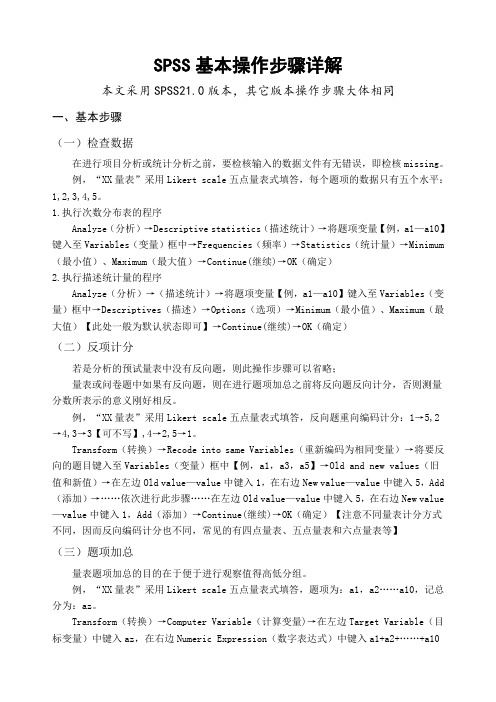
SPSS基本操作步骤详解本文采用SPSS21.0版本,其它版本操作步骤大体相同一、基本步骤(一)检查数据在进行项目分析或统计分析之前,要检核输入的数据文件有无错误,即检核missing。
例,“XX量表”采用Likert scale五点量表式填答,每个题项的数据只有五个水平:1,2,3,4,5。
1.执行次数分布表的程序Analyze(分析)→Descriptive statistics(描述统计)→将题项变量【例,a1—a10】键入至Variables(变量)框中→Frequencies(频率)→Statistics(统计量)→Minimum (最小值)、Maximum(最大值)→Continue(继续)→OK(确定)2.执行描述统计量的程序Analyze(分析)→(描述统计)→将题项变量【例,a1—a10】键入至Variables(变量)框中→Descriptives(描述)→Options(选项)→Minimum(最小值)、Maximum(最大值)【此处一般为默认状态即可】→Continue(继续)→OK(确定)(二)反项计分若是分析的预试量表中没有反向题,则此操作步骤可以省略;量表或问卷题中如果有反向题,则在进行题项加总之前将反向题反向计分,否则测量分数所表示的意义刚好相反。
例,“XX量表”采用Likert scale五点量表式填答,反向题重向编码计分:1→5,2→4,3→3【可不写】,4→2,5→1。
Transform(转换)→Recode into same Variables(重新编码为相同变量)→将要反向的题目键入至Variables(变量)框中【例,a1,a3,a5】→Old and new values(旧值和新值)→在左边Old value—value中键入1,在右边New value—value中键入5,Add (添加)→……依次进行此步骤……在左边Old value—value中键入5,在右边New value —value中键入1,Add(添加)→Continue(继续)→OK(确定)【注意不同量表计分方式不同,因而反向编码计分也不同,常见的有四点量表、五点量表和六点量表等】(三)题项加总量表题项加总的目的在于便于进行观察值得高低分组。